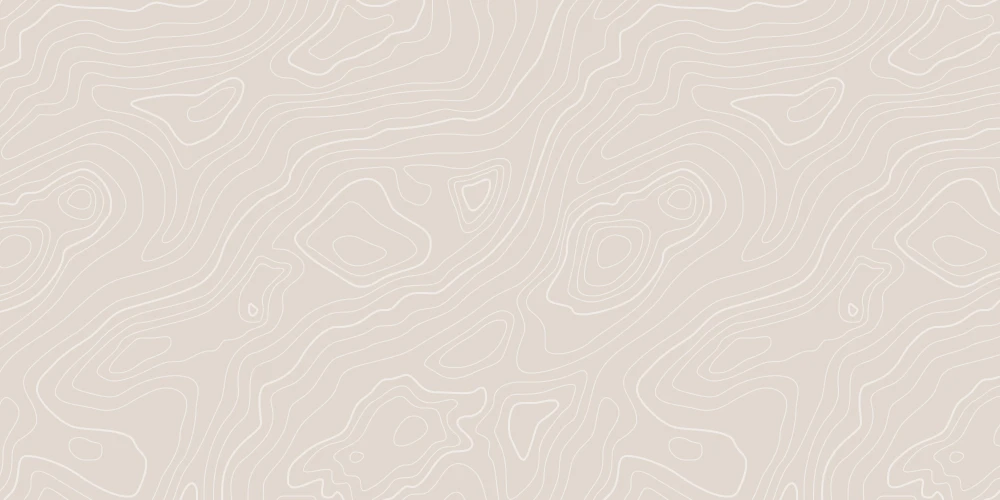Importer ou exporter un GPX
Un fichier GPX comprend une liste d’emplacements GPS précis, qui se succèdent pour former un itinéraire. En somme, le fichier GPX contient le tracé d’un circuit. Il est possible de télécharger le fichier GPX de vos propres circuits ou d’un circuit Visorando, afin de l'importer dans une montre connectée ou un GPS de randonnée par exemple.
📱Depuis l'application mobile
Pour importer un fichier GPX depuis votre smartphone :
- Ouvrez l’application puis appuyez sur Menu en haut à gauche
- Appuyez sur Mes traces
- Appuyez sur les 3 points en haut à droite de l’écran
- Appuyez sur Importer un fichier GPX
- Sélectionnez le fichier que vous souhaitez importer et celui-ci s'ouvrira dans l’application
Vous retrouverez le parcours importé dans Menu > Mes traces après une synchronisation manuelle. Pour cela, veuillez appuyer sur les flèches enroulées en haut de l'écran Mes traces. Votre parcours apparaitra dans la liste de vos traces.
Pour exporter/télécharger un fichier GPX :
- Rendez-vous sur la fiche du circuit qui vous intéresse
- Appuyez sur le bouton + en bas à droite de l’écran
- Appuyez sur Télécharger le GPX
Sous Android : Choisissez votre navigateur web, qui est généralement Chrome. Appuyez sur Télécharger dans le volet qui vient de s’ouvrir. Le fichier se trouvera dans le dossier Téléchargements de votre appareil.
Sous iOS : Le fichier est téléchargé et enregistré sur votre iPhone. Vous le retrouverez dans Fichiers > Explorer > Sur mon iPhone > Visorando
Cette vidéo reprend les instructions à suivre pour importer et exporter/télécharger un fichier GPX depuis l'application :
🖥️ Depuis le site web
Pour importer un fichier GPX depuis votre ordinateur :
- Rendez-vous sur www.visorando.com et connectez-vous à votre compte Visorando grâce au bouton Connexion en haut à droite de la page
- Cliquez sur l’onglet brun Outils
- Cliquez sur Importer une trace GPX
- Cliquez sur le bouton bleu Choisir un fichier et choisissez le fichier qui vous intéresse sur votre ordinateur
- Appuyez sur le bouton vert Charger le fichier
Votre fichier apparaît dans le logiciel de tracé. Vous pouvez alors appuyer sur le bouton Enregistrer
De retour dans l'application mobile : appuyez sur Menu en haut à gauche puis sur Mes traces. Ensuite, appuyez sur qui se trouve en haut à droite pour synchroniser votre compte. La trace qui correspond au fichier GPX que vous venez d’importer apparaît en premier dans la liste. Vous pourrez retrouver cette trace à tous moments dans Mes traces.
Pour exporter/télécharger un fichier GPX depuis votre ordinateur :
- Rendez-vous sur www.visorando.com et connectez-vous à votre compte Visorando grâce au bouton Connexion en haut à droite de la page
- Rendez-vous sur la fiche du circuit qui vous intéresse
- Cliquez sur le bouton bleu Télécharger le GPX qui se trouve dans la fiche technique pour lancer le téléchargement
- Vous retrouverez le fichier GPX sur votre ordinateur, dans le dossier Téléchargements